主屏幕
这是PosterArtist的主屏幕。 使用每个区域中的各种功能来编辑、打印海报等。
 重要事项
重要事项
- 使用PosterArtist Lite时,某些功能不可用。 有关详细信息,请参见使用PosterArtist Lite的限制。
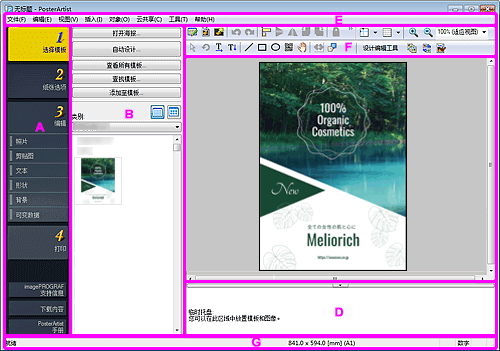
A: 任务区域
任务区包含四个单独的任务。 通过按顺序完成每项任务,可以轻松创建海报。
此外,查看支持信息并从下半部分下载内容。
B: 每个任务的设置面板
单击每个任务以切换设置面板。
选择模板和图像,或指定高级打印设置,如要使用的打印方法和纸张。
C: 海报设计区
显示正在创建的海报的布局。
通过排列文本、图像和其他对象来设计海报。 还可以显示参考线和标尺。
D: 临时托盘
计划使用的模板和照片可以放在临时托盘中。
这节省了搜索缩略图的麻烦。
F: 工具栏
显示常用功能的按钮。 工具栏分为两部分。
- 主工具栏(上):
- 显示插图管理器对话框、打印预览、使用图像文件、对齐和分布对象对话框以及显示/隐藏参考线和网格等功能的工具栏按钮。
- 子工具栏(下):
- 显示调整大小选择工具、旋转选择工具、水平文本、垂直文本、线条、QR代码和设计检查等功能的工具栏按钮。
有关详细信息,请参见主屏幕的工具栏。
 重要事项
重要事项
- 垂直文本的工具栏按钮可能不适用于您的语言。
G: 状态栏
显示以下内容。
- 一般状况
- 显示有关应用程序、菜单、工具栏按钮和对象状态的常规信息。
- 纸张尺寸
- 显示海报设计区内所示海报的纸张尺寸。
- 键盘状态
- 显示键盘上Caps Lock、Num Lock和Scroll Lock键的状态。
